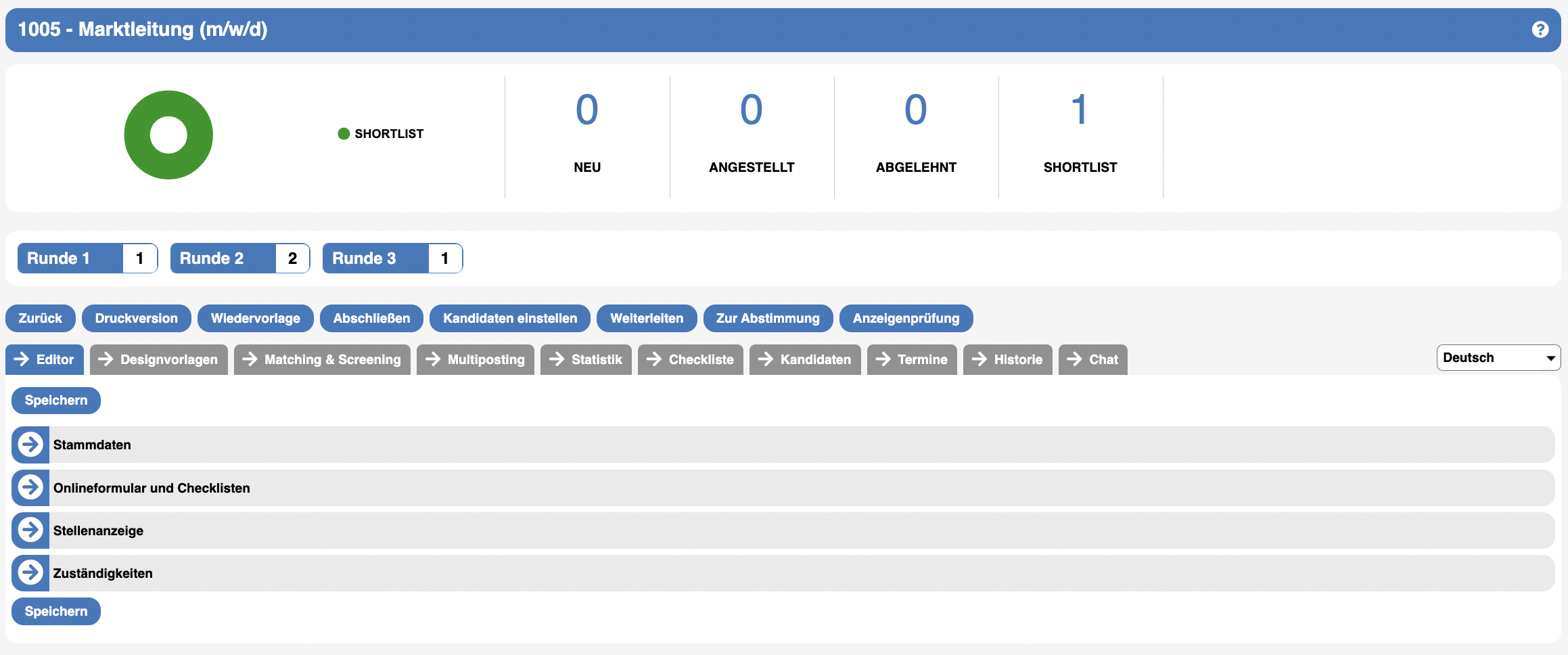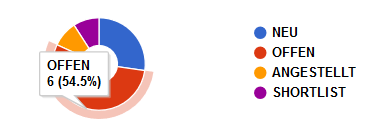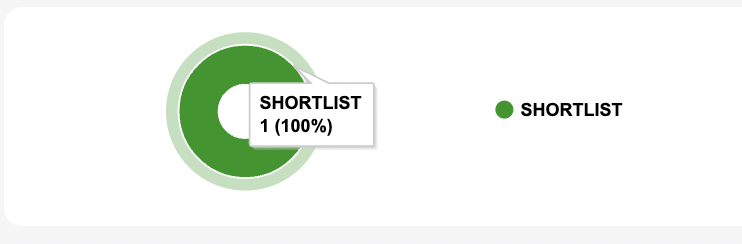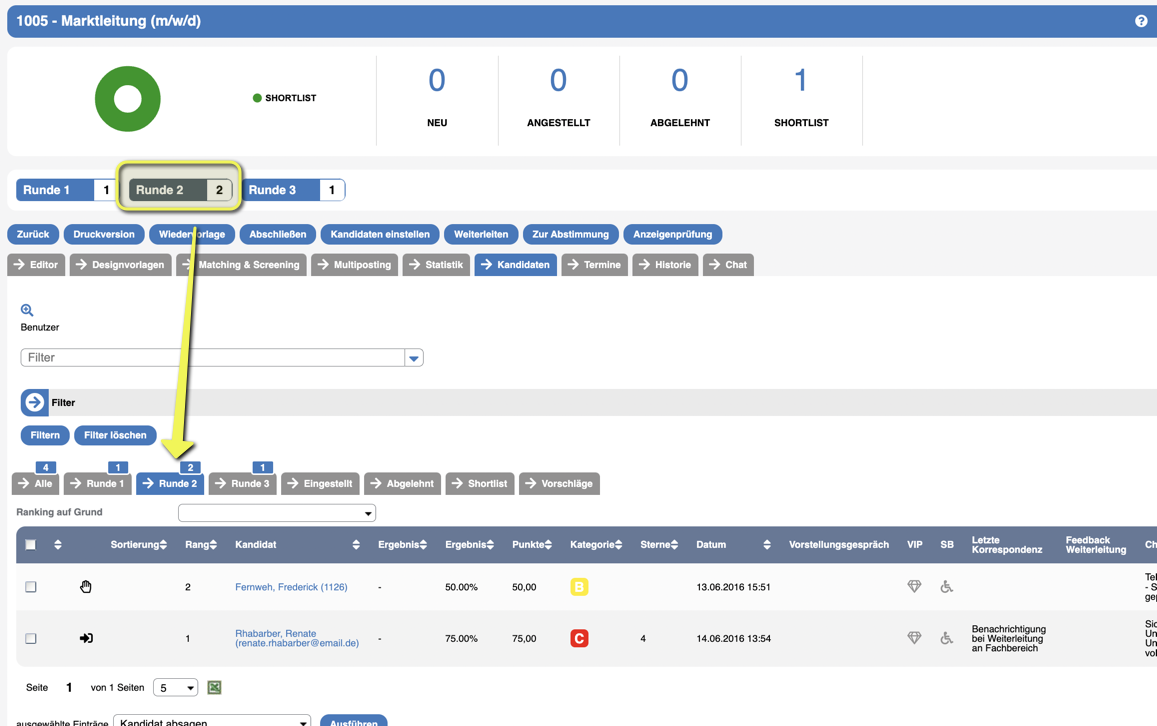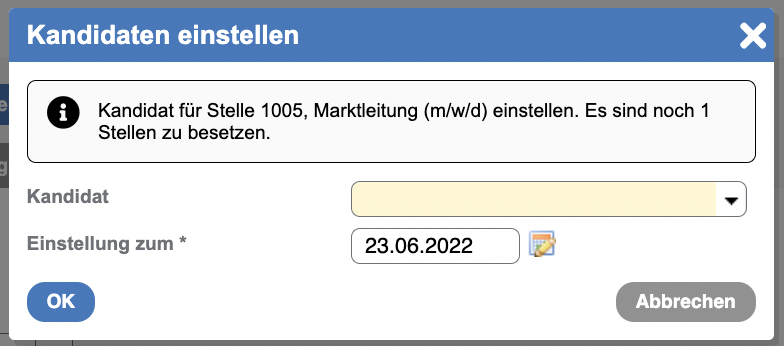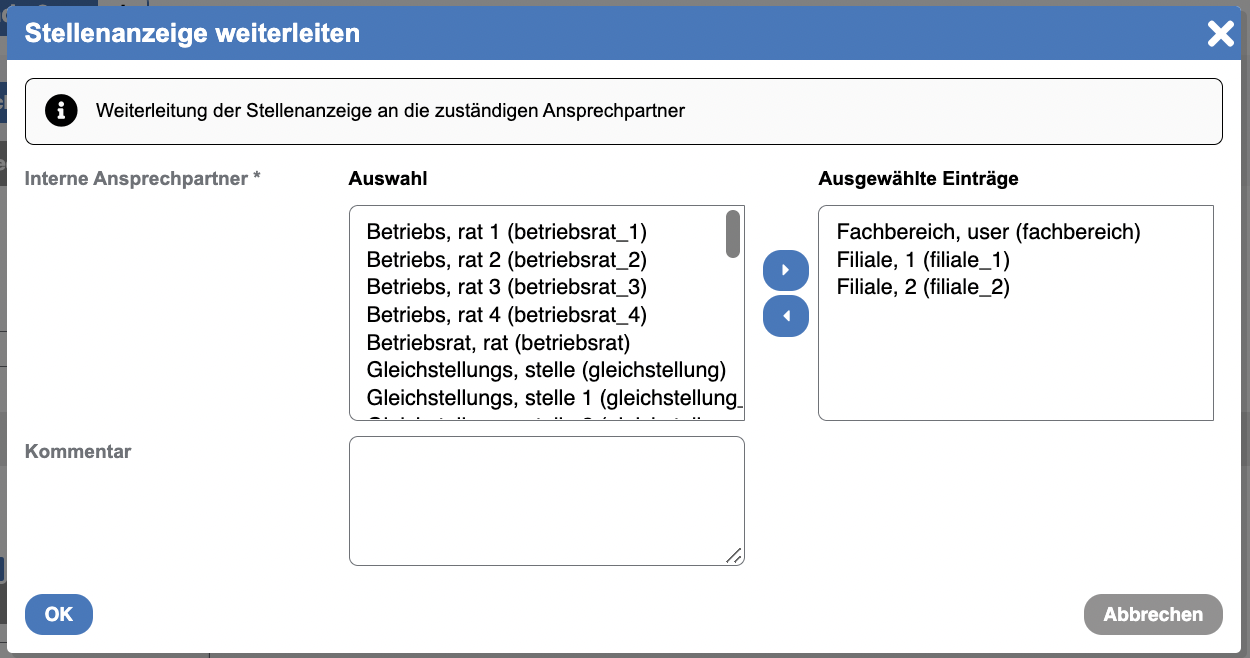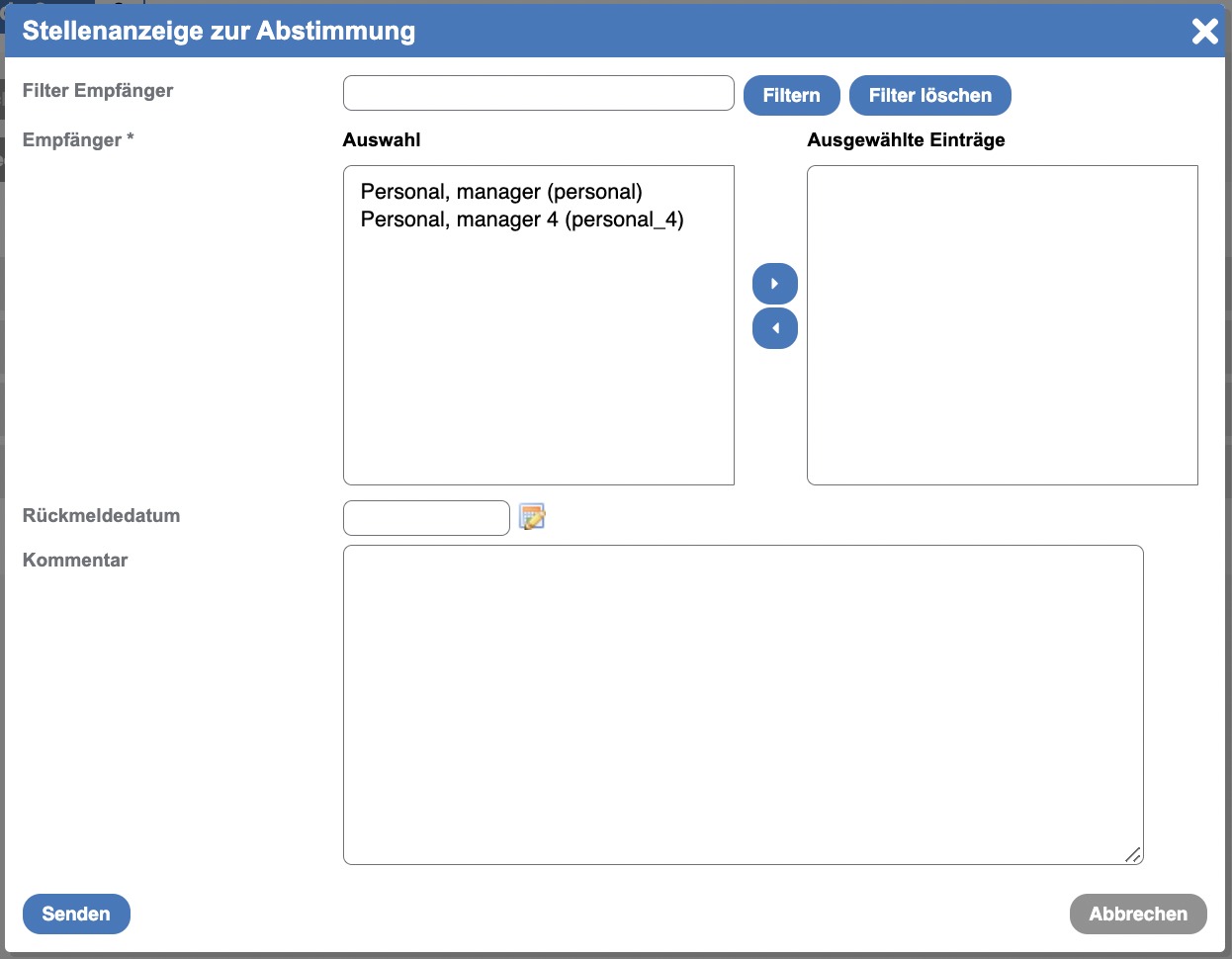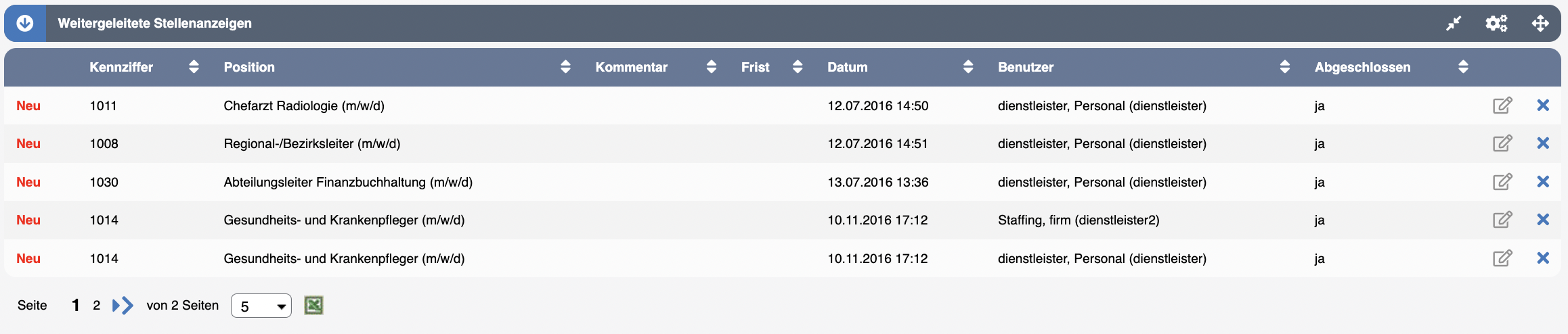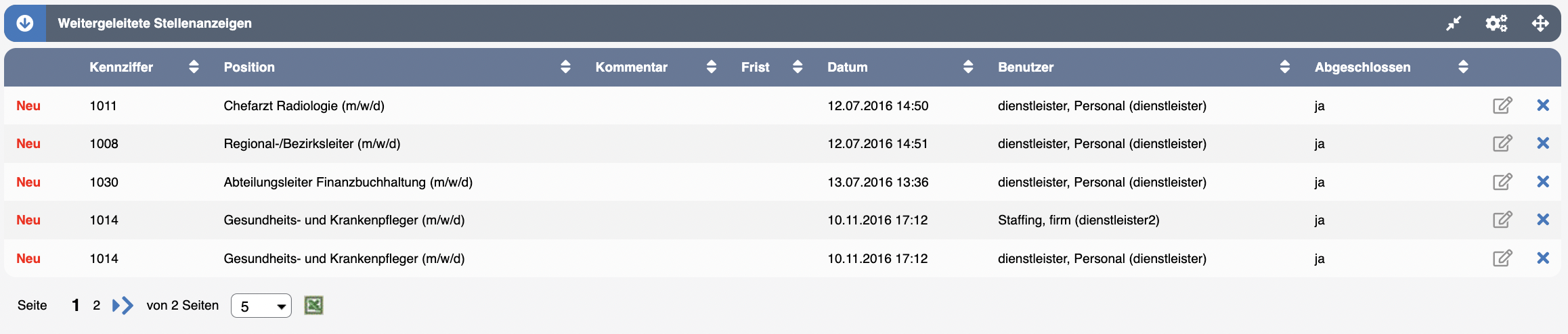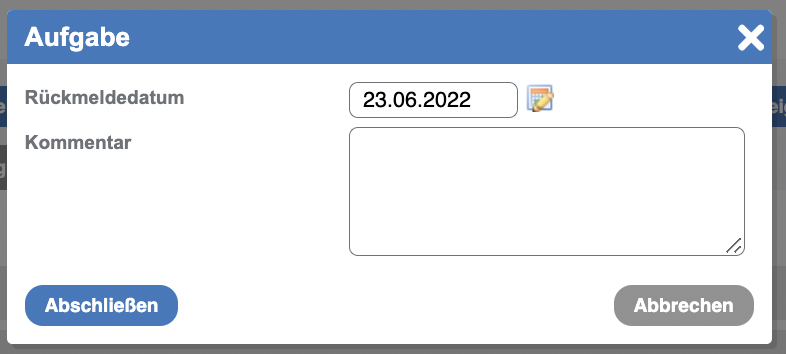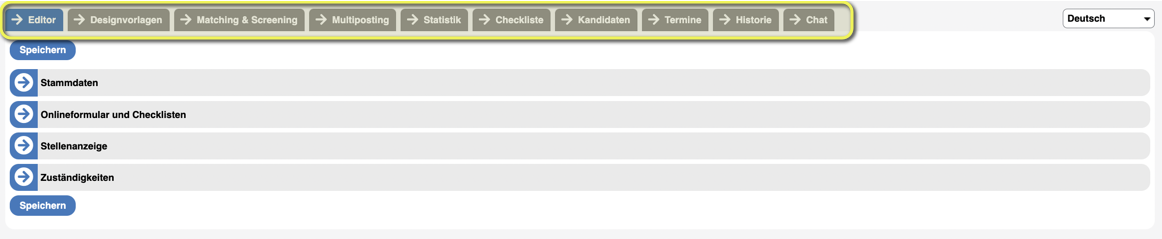| Anchor | ||||
|---|---|---|---|---|
|
Quick-Info
| Panel | ||
|---|---|---|
| ||
Im Stelleneditor an oberster Stelle erhält der Personalmanager auf einen Blick eine Zusammenfassung der Bewerbungen, die zur aktuellen Stelle eingegangen sind. Im Kreisdiagramm werden die einzelnen Kategorien prozentual dargestellt. Per Mouse-over wird die Anzahl der Bewerbungen und der prozentuale Anteil der jeweiligen Kategorie angezeigt. Nebenstehend zusammengefasst erhält man einen Überblick über die Anzahl der
|
Quick-Info
Allgemeine Übersicht
Im Stelleneditor erhält der Personalmanager auf einen Blick eine Zusammenfassung der verschiedenen Kategorien der Kandidaten die sich auf die Stellenanzeige beworben haben.
Im Kreisdiagramm werden die einzelnen Kategorien prozentual dargestellt. Per Mouse-over wird die Anzahl der Bewerbungen und der prozentuale Anteil der jeweiligen Kategorie angezeigt.
Nebenstehend zusammengefasst erhält man einen Überblick über die Anzahl der
Neu
Angestellt
Abgelehnt
Shortlist
Wenn das Zusatzpaket “Workflow” aktiv ist, werden die hinterlegten Runden angezeigt. Durch Anklicken der Runden wird die entsprechende Runde im Reiter “Kandidaten” gefiltert.
Weiterführende Funktionen
Die Schaltflächen für weiterführende Funktionen befinden sich oberhalb der Bearbeitungsmasken.
Zurück
Druckversion (Siehe Reiter "Anzeigen")
Wiedervorlage (Siehe Wiedervorlagen)
Abschließen (Siehe Stelle abschließen)
Weiterleiten (optional)
Zur Abstimmung
Anzeigenprüfung
Kandidaten einstellen
Mit der Funktion »Kandidaten einstellen« öffnet sich ein Popup-Fenster, in dem folgende Auswahlmöglichkeiten zur Verfügung stehen:
Kandidat
Im Dropdown Feld werden alle Kandidaten angezeigt, die sich auf die Stellenanzeige beworben haben. Hier kann der Kandidat ausgewählt werden, mit dem die Position besetzt werden soll.
Einstellung zum
Per Kalenderfunktion kann hier das Eintrittsdatum des Kandidaten ausgewählt werden.
Siehe auch
Weiterleiten
Über die Funktion »Weiterleiten« kann die erfasste Stelle an einen oder mehrere Fachbereiche/Gremien zur Prüfung weitergeleitet werden. Der zugeordnete Ansprechpartner bekommt die Stellenanzeige in seiner Aufgabenliste zur Prüfung angezeigt.
Siehe auch
Siehe auch
Zur Abstimmung
Über die Funktion »Zur Abstimmung« kann die Stellenanzeige zur Prüfung oder weiteren Bearbeitung an einen anderen Personalmanager weitergeleitet werden. Der zugeordnete User bekommt die Stellenanzeige in seine Aufgabenliste »Weitergeleitete Stellenanzeigen« (Dashboard) angezeigt.
Nach dem die Bearbeitung beendet ist, kann der User die Stellenaufgabe abschließen.
Es öffnet sich ein Popup-Fenster - hier kann eine Aufgabe vergeben werden.
Nach Abschluss erscheint die Stelle unter Stellenaufgaben im Dashboard des ursprünglichen Personalmanagers.
Bearbeitungsreiter der Stellenanzeige
Der Stelleneditor beinhaltet die folgenden Reiter:
| Info |
|---|
Hinweis Bitte beachten Sie, dass die Anzahl der vorhandenen Reiter je nach Konfiguration des Systems abweichen kann. |
| Panel | ||
|---|---|---|
| ||
Verwandte Artikel |
| Filter by label | ||||||||||
|---|---|---|---|---|---|---|---|---|---|---|
|
| Panel | ||
|---|---|---|
| ||
Häufig gestellte Fragen |
| Filter by label | ||||
|---|---|---|---|---|
|